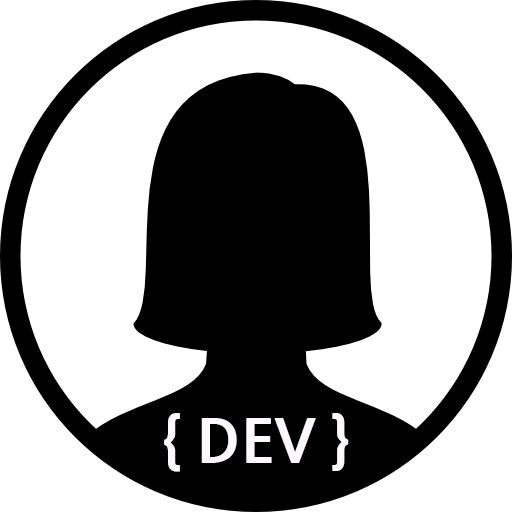docker 컨테이너 연결을 하고 난 뒤 django 서버 셋팅하는 방법을 정리하였다. 데이터베이스 컨테이너와 웹서버 컨테이너를 연결하는 방법은 아래의 포스팅을 참고하면 될 것 같다.
- 도커 컨테이너 연결 : https://devyurim.github.io/ubuntu/docker/2018/06/27/ubuntu-docker-6.html
도커 컨테이너 내에서 장고 서버를 구동하기 위한 셋팅 방법을 정리하였다. 장고 걸스 튜토리얼이 많은 도움이 되었다.
1. django 프로젝트 생성
장고 컨테이너 내부로 접속하여 장고 웹서버가 작동되는지 확인이 필요하다. 먼저 아래의 명령어를 실행하여 장고 프로젝트를 생성한다.
$ django-admin startproject mysite .위의 명령어를 실행하여 생성되는 디렉터리 구조는 다음과 같다.
├──manage.py
└──mysite
├── init.py
├── settings.py
├── urls.py
└── wsgi.py
간단하게 역할들을 살펴보면 아래의 설명과 같다.
- manage.py : 스크립트, 사이트 관리를 도와주는 역할, 스크립트 실행으로 웹서버를 실행할 수 있다.
- mysite/settings.py : 웹사이트 설정 파일
- mysite/urls.py : Django 로 작성된 사이트의 “목차”라고 할 수 있다.
- mysite/wsgi.py : nginx나 apache를 연동하기 위한 interface
2. mysite/settings.py 파일 수정
그 다음 mysite/settings.py 파일을 수정해야한다. 에디터로 다음의 내용을 수정한다.
먼저 시간, 호스트 접근권한을 변경하여 준다.
TIME_ZONE='Asia/Seoul'
ALLOWED_HOSTS = ['xxx.xxx.xxx.xxx(서버ip)','127.0.0.1', '.pythonanywhere.com'] #만약에 서버가 있다면 서버의 ip 주소도 추가해준다.
LANGUAGE_CODE = 'en-us' # 한국어로 바꾸고 싶다면 'ko-kr'로 변경 해주면 된다.그 다음 STATIC_URL밑에 STATIC_ROOT를 추가한다.
STATIC_URL = '/static/'
STATIC_ROOT = os.path.join(BASE_DIR, 'static')이렇게 수정한다음 저장하고 아래의 명령어로 migrate를 해준다.
$ python manage.py migrate그 다음 장고 서버를 실행 한다.
$ python manage.py runserver 0.0.0.0:8000다음과 같은 화면이 나오면 성공이다.
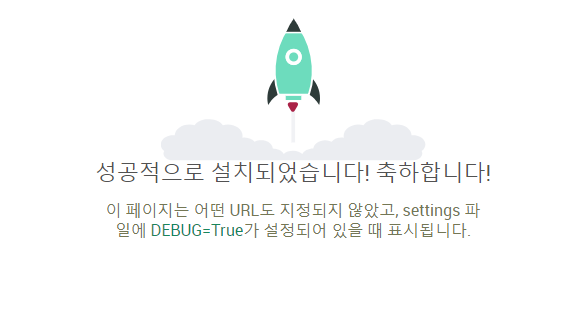
3. 데이터베이스 설정 변경
장고 서버에서 셋팅하기전 데이터 베이스 컨테이너와 link가 잘 되었는지 확인한다.
$ mysql -h mariadb -u root -p0000잘 접속이 되면 이제 장고 컨테이너에 링크된 mariadb를 셋팅하면 된다. 장고 서버는 기본 데이터베이스가 sqlite3으로 설정되어 있다.
나는 mariadb를 사용하길 원하므로 mysite/settings.py 에서 다음과 같이 장고 서버의 셋팅을 변경한다.
DATABASES = {
'default': {
'ENGINE': 'django.db.backends.mysql',
'NAME': 'impactfactor', # default로 사용하려는 데이터베이스 명
'USER':'root', # 유저 명
'PASSWORD':'0000', # 비밀번호
'HOST':'mariadb', # 호스트 명
'PORT':'', # 포트 번호 (default 3306)
}
}migrate가 성공하고 난 뒤 다시 서버를 실행하면 정상적으로 실행되는 것을 확인 할 수 있다.
$ python manage.py migrate
$ python manage.py runserver 0.0.0.0:8000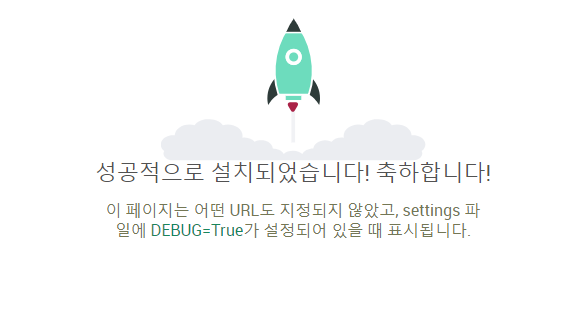
4. django 어플리케이션 생성
데이터 베이스 화면을 보고싶다면 어플리케이션을 작성(데이터베이스 관련)하고 관리자 계정을 생성하여야 한다. 먼저 관리자 계정을 생성하려면 프로젝트 내부에 어플리케이션이 있어야 한다. manage.py가 있는 경로에서 다음의 명령어로 어플리케이션 폴더를 생성한다.
$ python manage.py startapp show # startapp 다음에 어플리케이션 이름을 입력한다.그럼 현재 디렉터리가 다음과 같을 것이다.
├──manage.py
├──mysite
| ├── init.py
| ├── settings.py
| ├── urls.py
| ├── wsgi.py
└── show
├── migrations
| └── init.py
├── init.py
├── admin.py
├── models.py
├── tests.py
└── views.py
mysite/settings.py를 열고 다음의 항목에 어플리케이션(show)을 추가해준다.
INSTALLED_APPS = [
'django.contrib.admin',
'django.contrib.auth',
'django.contrib.contenttypes',
'django.contrib.sessions',
'django.contrib.messages',
'django.contrib.staticfiles',
'show',
]데이터베이스 테이블을 만들기 위해서 show/models.py 파일을 아래와 같이 수정한다.
테이블명이 클래스명이 되며 클래스의 변수는 테이블의 각 컬럼이 된다.
from django.db import models
class Journal(models.Model):
isbn = models.BigIntegerField(primary_key=True)
title = models.CharField(max_length=128)그 다음 show/admin.py 파일을 수정하여 관리자 페이지에 테이블이 나타나도록 수정한다.
from django.contrib import admin
from show.models import Journal
admin.site.register(Journal)그 다음 변경사항을 반영하기 위해 아래의 명령어를 실행한다.
$ python manage.py makemigrations
$ python manage.py migratemigrate를 하면 데이터베이스에 테이블이 만들어지면서 동기화가 된다. mysql 데이터베이스를 확인해보면 다음과 같다. 아래의 데이터베이스는 추가적으로 여러개의 모델을 생성하여 테이블을 여러개 생성한 결과이다.
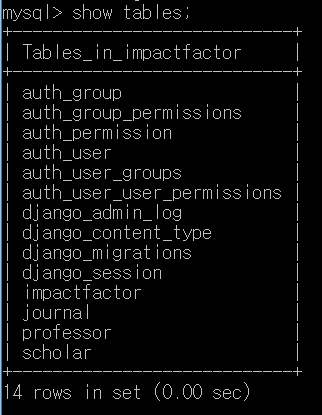
5. django 관리자 계정 생성
이제 데이터 베이스에 관련된 셋팅은 다 되었고 최종적으로 확인하기 위하여 관리자 계정을 생성해야한다. 서버를 켜둔 상태로 다른 프롬프트 창을 열어 컨테이너에 재접속하여 아래의 명령어로 관리자 계정을 생성한다.
$ python manage.py createsuperuser
Username (leave blank to use 'root'): # 관리자 계정명
Email address: # 이메일
Password: # 패스워드 입력
Password (again): # 패스워드 확인호스트주소:포트/admin(ex. 127.0.0.1:8888/admin) 으로 접속하면 관리자 계정 로그인창이 뜬다. 방금 생성한 관리자 계정으로 로그인하면 접속이 되고 models.py에서 만들었던 테이블이 생성되 있는 것을 볼 수 있다.
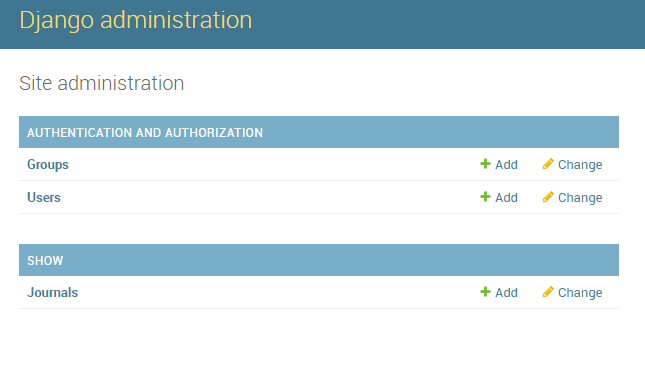
reference
- https://tutorial.djangogirls.org/ko
- http://blog.daum.net/_blog/BlogTypeView.do?blogid=0QtKg&articleno=28&categoryId=0&totalcnt=30